AMD显卡怎么安装驱动
来源:网络收集 点击: 时间:2024-05-17【导读】:
现在AMD显卡在电脑中越来越常见了,安装好显卡驱动程序是显卡能正常运行的前提,实际上安装显卡驱动程序也是有好几种方法的。工具/原料moreAMD官网电脑驱动精灵,鲁大师方法/步骤1/6分步阅读 2/6
2/6 3/6
3/6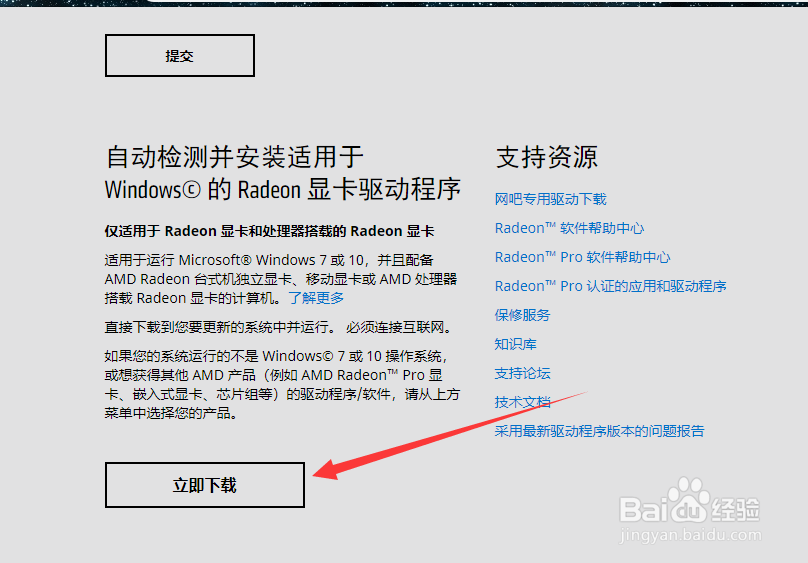 4/6
4/6
 5/6
5/6
 6/6
6/6 注意事项
注意事项
首先按下win+x,打开设备管理器,在显示适配器中看到电脑中有两个显卡,其中AMD开头的那个即为AMD显卡,如果AMD显卡的驱动程序有问题,那么就会显示黄色的感叹号。
 2/6
2/6登陆AMD官网amd.com,点击驱动与支持。
 3/6
3/6在网页的最下方有自动检测并安装适用于 Windows© 的 Radeon 显卡驱动程序选项,点击立即下载,即可下载一个自动检测软件,自动检测并下载安装适合电脑中AMD显卡的驱动程序。
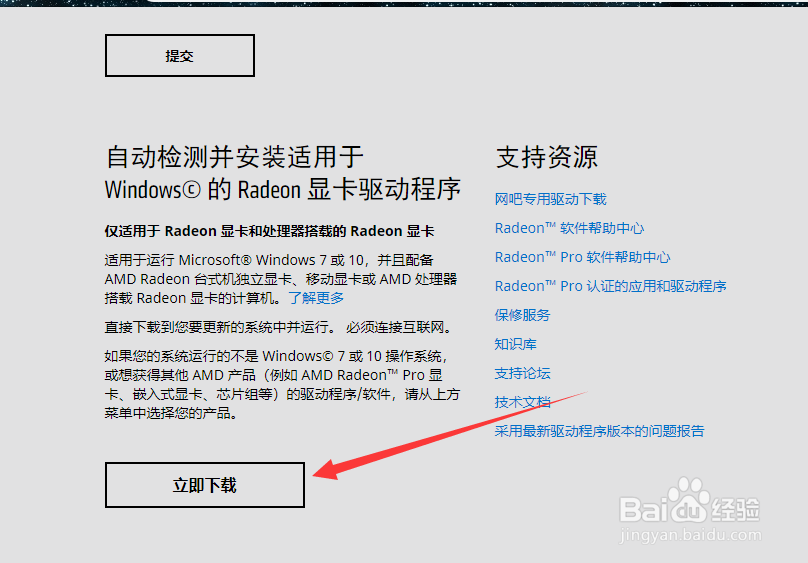 4/6
4/6如果知道自己电脑中AMD显卡的型号,也可以直接选择对应版本的驱动程序,下载安装即可。安装完成后如图所示。

 5/6
5/6以上是在AMD官网上下载显卡驱动并安装的方法,下面介绍一种傻瓜式安装,打开驱动精灵或者鲁大师,点击驱动管理,驱动精灵或鲁大师会联网自动查找适合本地显卡的驱动程序,点击安装即可。

 6/6
6/6安装好驱动后,在回到设备管理器看,可以看到黄色叹号已经消失了。
 注意事项
注意事项显卡驱动安装好后一般要重启计算机生效
在驱动精灵和鲁大师中安装时要安装稳定版本,推荐版本,避免一味的升级,驱动程序不是版本越新越好,而是适合的最好
显卡软件电脑版权声明:
1、本文系转载,版权归原作者所有,旨在传递信息,不代表看本站的观点和立场。
2、本站仅提供信息发布平台,不承担相关法律责任。
3、若侵犯您的版权或隐私,请联系本站管理员删除。
4、文章链接:http://www.1haoku.cn/art_789207.html
上一篇:PR快捷键大全是怎样的?
下一篇:如何通过蓝牙传输文件
 订阅
订阅